光回線・ADSL回線・モバイル回線など様々なインターネット通信サービスがありますが、どのサービスでもインターネットがいきなり繋がらなくなったらとても困りますよね。
今回は、WiMAXをお使いの方に、インターネットが繋がらない場合に自分で出来る解決法を紹介しています。
この記事の目次
①繋がらない時にまず試すこととは?
WiMAXで通信が途切れてしまった時は、慌てず以下の事を試してみましょう。
インターネットに繋がらない理由はいくつか考えられますが、私たちが出来ることは主に次の3つだけです。
- 全ての機器を再起動する
- 利用する周波数帯域を変える(2.4GHz⇒5GHz)
- ルーターを遮蔽物の無い場所に置く
以上の方法でWiMAXが繋がらない問題の8割以上は解決します。
逆にこれらの方法で解決しない場合は、自力ではどうにもならないことがほとんどです。
1.1突然繋がらなくなった場合はとにかく再起動!
今まで普通に使えていたのに、突然ネットにつながらない場合、WiMAXのモバイルルーター機器かスマホ・パソコン側に問題があることがほとんどです。
モバイルルーターとスマホやパソコンなどといった全ての機器の再起動を試しましょう。
このような通信状況の問題の7~8割は再起動で解決します。
後ほどWi-Fiが繋がらない理由を詳しく解説しますが、再起動で解決しなかったら、今すぐ復旧させることは難しいです。
WiMAXのモバイルルーターは「設定」⇒「メンテナンス」⇒「再起動」の手順か、または電源ボタンの長押し(10秒)で電源を落とすことでも再起動が可能です。
各機器の電源を入れ直す際は10~20秒ほど待ってから行うと良いでしょう。
なぜなら
- 突入電流を防止するプロテクター(サーミスタ)を冷ます事ができる
- コンデンサーの電気が尽きて機能が完全停止するまでに最大10秒かかる
といった理由があるからです。
また、1回の電源の入れ直しで改善しない場合、電池パックが外せるタイプのモバイルルーターであれば、電源をオフにした状態で電池パックを外し、再度装着してから電源をオンにすることで改善する可能性が高まります。
1.2利用する周波数帯を変えてみる
他のWi-Fiや家電製品などの電波が干渉してしまい通信が途切れてしまう事があります。
WiMAXルーターは、5GHzと2.4GHzのどちらの周波数を使うか設定することができます。
初期設定では2.4GHzの周波数帯のWi-Fiを使うようになっています。
周波数帯の変更は「設定」⇒「LAN側設定」⇒「Wi-Fi設定」でできます。(機種により若干異なる)
5GHzのほうがチャンネルは広いので他のWi-Fiと干渉しにくく、家電製品でこの周波数帯を使っているものがないため干渉しません。
しかし、5GHzは屋外で使うと電波法違反になるので屋内でのみ使用してください。
また、なかにはスマホやタブレット、パソコン側が5GHz帯に対応していない場合もあります。
使用する機器が5GHz帯に対応しているかどうかを確認しましょう。
1.3”繋がっていない”のではなく”遅い”だけ
ネットが利用できないと感じた時、繋がっていないのではなく、WiMAXが遅いだけという可能性もあります。
WiMAXが遅くなる理由として、
- 遮蔽物により通信が妨害されている
- 速度制限のせいで遅くなる
などが考えられます。
WiMAX回線は、電波の特性上、遮蔽物に弱いという特徴があるので、窓際などのモノが少ない場所に置くことで改善する場合があります。
通信制限によって遅くなっている場合は、こちらからはどうすることもできません。
WiMAXのギガ放題プランでも、3日で10G以上使うと時間帯によって1Mbpsまで速度が制限されます。
1Mbpsというのも理論値なので、場合によってはもっと遅くなることもありますが、これもどうにもならないです。
②WiMAXが繋がらない主な理由と対処法
WiMAXが繋がらない原因の多くは「エリア外」「端末の一時的なトラブル」「周辺環境」によるところがほとんどです。
2.1WiMAXの対応エリア外のせいで繋がらないときの対処法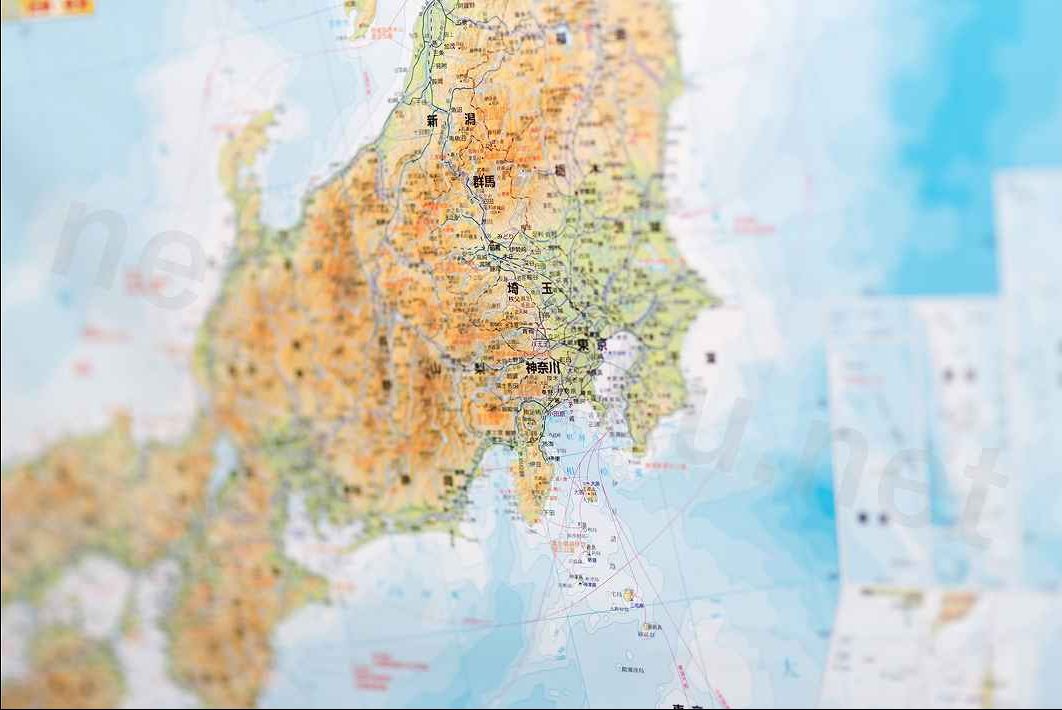
WiMAXはUQコミュニケーションズが提供している「WiMAX2+」の電波をルーターが送受信し、ルーターと各端末間はWi-Fiで接続されています。
そのためWiMAXで繋がらない理由の一つとして、基地局からのWiMAX2+の電波がルーターに届いていない場合が考えられます。
WiMAXは「WiMAX2+」のサービスエリアマップで、自宅やよく利用する場所で使用可能かを調べて契約をしますが、引っ越しや旅行などで場所が変われば通信可能なエリアの外にいることも考えられます。
今いる場所が「WiMAX2+」の対応エリアかどうか確認してみましょう。
WiMAXルーターは通常モード時のハイスピードエリアモードの「WiMAX2+」の電波以外にも、ハイスピードエリアプラスモードの「au 4G LTE」の電波を使って通信を行うことができます。
au 4G LTEとはauのスマホと同じ通信ネットワークで、利用可能なエリアはWiMAX2+よりも一回り広いので、繋がる可能性が上がるでしょう。
ただし、ハイスピードプラスエリアモード(LTEモード)は利用の際にいくつか注意が必要です。
WiMAX3年プラン、またはauスマホとのセット割の「auスマートバリューmine」加入者であれば、ハイスピードプラスエリアモードは無料で利用できますが、それ以外の場合は1度ハイスピードプラスエリアモードに切り替えただけで、その月の利用料金にオプション使用料として1,005円加算されてしまいます。
もう一つ注意点は、ハイスピードプラスエリアモードは通信制限が厳しいという点です。
ハイスピードプラスエリアモードには月間の利用上限が7GBまでと決まっていて、通信量が7GB超えると月末まで通信速度が128Kbpsに制限されます。
これは、au 4G LTEだけではなくWiMAX2+の通信ネットワークも制限対象となるので、ギガ放題プランであっても通信制限の対象となるからです。
- ハイスピードエリアモード(WiMAX2+):通常使用のモード
- ハイスピードプラスエリアモード(au 4G LTE):一時的に使用するモード
2.2 遮蔽物のせいで繋がらないときの対処法
WiMAX2+の電波は2.5GHz帯で、携帯キャリアの700~900MHz帯と比較すると非常に高い周波数帯です。
周波数は高いほど直進性が強く、建物などで遮ぎられてしまい目的地まで到達することが難しいという特徴があります。
ただ、ガラスは電波を透過しやすいので、壁の厚い建物内でも窓のそばにWiMAXルーターを置けば繋がる可能性が上がります。
また、屋内で繋がりにくいという場合にも、ハイスピードプラスエリアモードのau 4G LTEへ切り替えて使うのが有効です。
なぜなら、au 4G LTEは800MHzの低い周波数帯なので、建物の中でも電波が届きやすいからです。
2.3 電波干渉のせいで繋がらないときの対処法
他のWi-Fiや家電製品などの電波が干渉してしまい通信が途切れてしまう事がありますが、これはルーターとスマホなどの端末との問題ですので、ルーターと基地局間のトラブルではありません。
WiMAXルーターは、5GHzと2.4GHzのどちらの周波数を使うか設定することができますが、初期設定では2.4GHzの周波数帯のWi-Fiを使うようになっています。
5GHzのほうがチャンネルは広いので他のWi-Fiと干渉しにくく、家電製品でこの周波数帯を使っているものがないため干渉しませんが、5GHzは屋外で使うと電波法違反になるので屋内でのみ使用してください。
周波数帯の変更は「設定」⇒「LAN側設定」⇒「Wi-Fi設定」でできます。(機種により若干異なる)
また、使う端末がパソコンであればUSBケーブルやLANケーブルでルーターと有線接続をして使う方法もあります。
有線接続であればWi-Fiを使わないので電波干渉は起こりません。
2.4速度制限で繋がらない場合の対処法
速度制限時は正確に言えばネットワークには繋がっている状態ですが、通信速度が遅くサイトの表示などが遅いため、繋がっていないように感じるのです。
ハイスピードプラスエリアモードで7GBを超えて使用すると、ギガ放題プランでも128Kbpsに制限されてしまい、データの追加購入はできないため月が変わるまで低速で使用するしかありませんので、注意してください。
2.5通信障害で繋がらない場合の対処法
たまにWiMAX2+の通信障害が起きていることがあります。
通信障害自体は、全国のどこかで毎日のように起きては改善を繰り返していますが、範囲が狭いので通信障害を体験する確率は低いでしょう。
通信障害が起きている場合は、UQコミュニケーションズの障害情報ページで確認ができます。
障害発生から回復までの時間は規模によりバラバラですが、もし利用している地域で障害が発生したらどうすることもできないので回復を待つしかありません。
2.6 ルーター機器が故障した場合の対処法
WiMAXルーターの故障が繋がらない原因になっていることもありますので、カスタマーサポートへ連絡してみましょう。
UQコミュニケーションズで契約した方は、下記がカスタマーサポートの連絡先です。
UQお客さまセンター:0120-929-818
UQコミュニケーションズ以外でWiMAXを契約した場合、契約した事業者がサポート対応窓口になりますので、各プロバイダで確認をしてください。
サポートセンターでWiMAXルーター機器の故障と判明した場合に補償サービスに入っていれば交換等の対応をしてもらえますが、補償サービスに未加入だと新しいWiMAXルーターを用意するしかありません。
WiMAXの利用期間が22カ月以上であれば、無料もしくは安く機種変更ができるので交換してもらいましょう。
それ以外の場合は、新規で他のプロバイダのWiMAXへ乗り換えるか、別のポータブル通信サービスや、光回線に切り替えをするなどの選択肢が考えられます。
現在契約しているところで新しいWiMAXルーターを購入する事も可能ですが、料金がかかりすぎるのでおすすめできません。
③まとめ:WiMAXの繋がらないときは?
WiMAXが繋がらない原因は、様々ですが端末の再起動で改善する事が多いので一番に試してみましょう。
それ以外の原因は「電波干渉」「遮蔽物」「エリア外」「通信障害」「速度制限」などが考えられるので、自分のケースはどれに当てはまるのかひとつづづ確認しましょう。
WiMAX端末が故障している場合は、別の事業者で新規契約するのがお得です。
WiMAXのお得な契約方法は、以下の記事がにまとまっていますのでこちらも参考にして下さいね。


